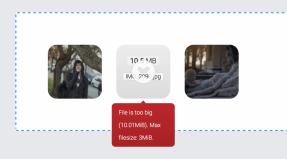كيفية تحديث برنامج 1C Enterprise 8.3. تشخيص حالات الطوارئ
يستخدم جميع العملاء تقريبًا 1C، لذلك يتعين عليك أحيانًا التعامل مع هذا البرنامج، ولا أكتب معالجة لـ 1C، ولكن على الأقل يتعين عليك التعامل مع التحديثات، وإذا فاتتك العديد من الإصدارات، فعند محاولة تحديث 1C إلى الإصدار الأخير، يعرض المكوّن رسالة تفيد أنك بحاجة إلى تثبيت التحديثات السابقة، ويمكن أن تكون هذه 4-7 ملفات. بالطبع، هذه المقالة لا تتعلق بالتحديث التلقائي عبر الإنترنت، ولكن باستخدام الملفات دون الاتصال بالإنترنت.
سنقوم بالتحديث باستخدام ملف التكوين الخاص بالإصدار الذي نحتاجه (الأحدث)، ويمكن العثور على خدمات استضافة الملفات مع هذه الإصدارات على الإنترنت، والدعم الممتاز للتحديثات هو https://forum.ruboard.ru، وهناك أقسام في 1C حيث يمكنك عرض الإصدارات اللازمة.
إعداد ملفات التحديث 1C
إذا فاتك العديد من الإصدارات، فمن أجل التحديث دون تثبيت "التحديثات" السابقة، تحتاج إلى استخدام ملف يسمى الإعداد، على سبيل المثال BP83_2.0.66.45_setup.zip، ويزن عدة مئات من الميجابايت، واحفظه على القرص وقم بفك ضغطه. .
نقوم بتشغيل ملف setup.exe، وهو برنامج فك الحزم الذي سيقوم بفك ضغط ملفات تحديث 1C في المجلد الذي حددناه، وبعد ذلك لا نحتاج إليه. نشير إلى الموقع المطلوب ونتذكر المكان الذي قمنا بتفريغه فيه 
سيكون الملف الذي نحتاجه موجودًا في المجلد الذي تم فك حزمته وله الامتداد *.cf، انظر لقطة الشاشة أدناه

إجراء التحديث دون تثبيت إصدارات 1C السابقة
قبل تحديث التكوينات، تأكد من عمل نسخة احتياطية لقاعدة البيانات.
الآن للتحديث، عليك الذهاب إلى 1C Configurator

تحميل التكوين من ملف
إذا لم يكن التكوين مفتوحًا بعد بدء تشغيل أداة التهيئة، فافتحه باستخدام عنصر القائمة المقابل، وهو العنصر الأول، المميز باللون الأخضر في لقطة الشاشة. بعد ذلك، انتقل إلى العنصر "تحميل التكوين من الملف..."

حدد مجلدنا الذي يحتوي على الملفات التي تم فك حزمتها

في الحوار التالي نجيب بـ "نعم"

إذا أقسم المُكوِّن وقال "لتنفيذ الأمر، فأنت بحاجة إلى فتح جميع الكائنات"، فأنت بحاجة إلى "تمكين القدرة على التغيير" في "إعدادات الدعم"



الآن نكرر خطوات تحميل الملف من التكوين هذا.
هذه الطريقة غير مناسبة لأولئك الذين يقومون بتحديث 1C تلقائيًا عبر الإنترنت، وهي مخصصة لأولئك الذين يقومون بالتحديث باستخدام ملفات الإصدار المتوفرة على أقراص ITS أو على خدمات استضافة الملفات؛
في مواجهة حقيقة أن تكوين 1C القديم، الذي لم يتم تحديثه لفترة طويلة، يطلب تثبيت الإصدارات السابقة، وقد يكون هناك أكثر من اثنتي عشرة منها، بدأت في البحث عن معلومات على الإنترنت حول هذه المشكلة، ولكن للأسف لم أجد أي شيء، في النهاية وجدت الحل بنفسي، أقوم بنشره في هذه المدونة، ربما يكون مفيدًا لشخص ما.
في كثير من الأحيان، يطلب مني العديد من المتخصصين من الجهات الخارجية الذين لا يرتبطون بشكل احترافي بـ 1C (مسؤولو النظام، والمحاسبون، وما إلى ذلك) النصيحة بشأن تحديث تكوينات 1C. "كيفية تحديث تكوين 1C"، "كيفية تحديث 1C من خلال المكوّن" - جميعهم يطرحون نفس السؤال بطرق مختلفة. ولذلك قررت أن أكتب هذا المقال حتى لا أشرح نفس الشيء في كل مرة، بل أحيلهم جميعا إليه =)
تدعم معظم التكوينات الحديثة التحديث التلقائي لقاعدة بيانات 1C عبر الإنترنت مباشرة من وضع المستخدم. هذا أمر مريح، ولكن لديه عدد من القيود. القيد الرئيسي هو الإنترنت. أولاً، يجب أن يكون كذلك، وثانياً، يجب أن يكون سريعاً بما فيه الكفاية. لا يحدث دائما مثل هذا. بالإضافة إلى ذلك، في كثير من الأحيان، ينسى المستخدمون تحديث التكوينات أو يتكاسلون عنها، وتتراكم العديد من الإصدارات الفائتة. ونتيجة لذلك، قد يستغرق تحديثها عبر الإنترنت وقتًا طويلاً.
ستركز هذه المقالة على كيفية تحديث التكوينات بنفسك "يدويًا".
تنزيل تحديثات 1C
لنفترض أن لديك تكوين 1C: Enterprise Accounting 3.0، مع الإصدار الحالي التالي
نحن بحاجة إلى تحديثه إلى الإصدار الأحدث.
للقيام بذلك، تحتاج إلى الانتقال إلى موقع الويب https://users.v8.1c.ru/، وهو موقع الويب الرسمي لـ 1C حيث توجد تحديثات التكوين، ثم النقر فوق الارتباط التشعبي "تنزيل التحديثات"

بعد ذلك، تقوم بإدخال اسم المستخدم وكلمة المرور الخاصة بك، والتي تم إنشاؤها عند تسجيل منتج البرنامج الخاص بك.
وإذا كان كل شيء على ما يرام مع اشتراكك وتسجيلك في ITS (لمالكي الإصدار الأساسي، لا يلزم الاشتراك في ITS)، فسيتم فتح نافذة مشابهة لهذه:

حيث تجد التكوين الخاص بك وانقر فوق الارتباط التشعبي المناسب. سيظهر جدول يحتوي على كافة تحديثات التكوين حتى الإصدار الأحدث.

الإصدار الحالي من التكوين الخاص بنا هو 3.0.49.20 (انظر الصورة الأولى). وهنا هو الخامس من الأعلى في القائمة.

أولئك. لقد فاتنا بالفعل الإصدار الرابع: 3.0.49.21، 3.0.49.22، 3.0.49.23، 3.0.49.27.
سوف يسارع أهم الرؤساء إلى تنزيل جميع هذه الإصدارات وتحديثها خطوة بخطوة. لكننا أشخاص كسالى، لذلك دعونا نلقي نظرة على العمود الموجود في أقصى اليمين، والذي يشير إلى الإصدارات التي يمكن تحديثها بالإصدار من العمود الموجود في أقصى اليسار. كما ترون، هناك الكثير منها، وإذا بحثنا عن إصدارنا الحالي في العمود الأيمن الأقصى، فسنرى أنه موجود لجميع التحديثات.

أولئك. لا نحتاج إلى تنزيل كافة الإصدارات، ولكن فقط قم بتنزيل الإصدار الأحدث، ومن الطبيعي تمامًا تحديث التكوين الحالي لدينا.
بعد "فشلنا" في رابط الإصدار، ستظهر نافذة تحتوي على روابط لتحديث التوزيعات.

يرجى ملاحظة أن هذه النافذة تشير في كثير من الأحيان إلى إصدار النظام الأساسي الذي سيعمل التكوين المحدث معه بشكل ثابت. إذا كان إصدار النظام الأساسي الخاص بك أقدم من هذا الإصدار، فأنت بحاجة إلى تحديثه.
قم بتنزيل التوزيع المطلوب على القرص الصلب الخاص بك.
سيكون هذا التوزيع على شكل أرشيف ذاتي الاستخراج

تثبيت قالب التحديث 1C
قم بفك ضغطه، وستظهر قائمة بالملفات في الدليل الخاص بك، ومن بينها ملف واحد فقط، وهو setup.exe.

بعد تشغيله، ستظهر نافذة تثبيت قالب التحديث.

في هذه النافذة، لا تحتاج إلى تغيير أي شيء؛ انقر فوق الزر "التالي" وقم بتثبيت قالب التحديث.
نقوم بتحديث تكوين 1C
بعد تثبيت القالب، يجب عليك فتح التكوين والانتقال إليه لتحديث التكوين في المسار التالي: القائمة - التكوين - الدعم - تحديث التكوين.

تأكد من حفظ قاعدة البيانات الخاصة بك قبل التحديث!
ستظهر نافذة تحديث التكوين، حيث يجب عليك النقر فوق "التالي" حتى تصل إلى النهاية.



إذا فعلت كل شيء بشكل صحيح، فسيظهر رقم الإصدار الخاص بك، الذي قمت بتنزيله من الموقع https://users.v8.1c.ru/، في قائمة التحديثات هذه.
حدده بالماوس وسيصبح الزر "تم" نشطًا

لا تتردد في الضغط على هذا الزر، وبعد ذلك ستظهر معلومات حول التحديث

انقر فوق الزر "متابعة التحديث". وبعد مرور بعض الوقت، ستظهر نافذة تعرض إصدارك الحالي والإصدار الذي سيتم تحديث التكوين الخاص بك إليه.

إذا رأيت هذه النافذة، فهذا يعني أن كل شيء قد تم بشكل صحيح، وأنك قمت بتنزيل الإصدار المطلوب الذي يمكنك تحديث التكوين الخاص بك إليه. انقر فوق "موافق" واستمتع بالتحديث.
في مرحلة ما، ستظهر نافذة تطلب منك تحديث تكوين قاعدة البيانات.

ونحن نتفق.
في النافذة حيث ستكون هناك معلومات حول إعادة تنظيم البيانات، انقر فوق الزر "قبول".

كل شيء مع مكون! تم تحديث التكوين الخاص بك، ولإكمال التحديث تحتاج إلى تشغيل 1C: Enterprise. يمكنك القيام بذلك من خلال تصحيح الأخطاء، أو يمكنك ببساطة إغلاق أداة التهيئة وتشغيل 1C: Enterprise في جلسة منفصلة في وضع المستخدم.
في وضع المستخدم، ستحتاج إلى تأكيد شرعية التحديث (لأصحاب إصدارات PRO)، بعد التأكيد سيتم تحديث قاعدة البيانات.

إذا سار كل شيء على ما يرام ولم تحدث أي أخطاء أثناء عملية تحديث قاعدة البيانات، فسيكون لديك تكوين 1C مع الإصدار الجديد.

إذا فاتتك العديد من الإصدارات، يمكنك محاولة تحديث تكوين 1C باستخدام ملف cf. كيفية القيام بذلك، اقرأ مقالتي:
تعلم البرمجة بسهولة وسرعة في 1C بمساعدة كتبي: و
يبدو أحيانًا أن تعلم لغة البرمجة في 1C أمر معقد وصعب. في الواقع، البرمجة في 1C سهلة. ستساعدك كتبي على إتقان البرمجة في 1C بسرعة وسهولة: و"أساسيات التطوير في 1C: تاكسي"

تعلم البرمجة في 1C بمساعدة كتابي “البرمجة في 1C في 11 خطوة”
- لا توجد مصطلحات فنية معقدة.
- أكثر من 700 صفحة من المواد العملية.
- كل مهمة مصحوبة برسم (لقطة شاشة).
- مجموعة من المشاكل للواجبات المنزلية.
- الكتاب مكتوب بلغة واضحة وبسيطة - للمبتدئين.

هذا الكتاب مناسب لأولئك الذين بدأوا البرمجة بالفعل ويواجهون صعوبات معينة في هذا الموضوع ولأولئك الذين كانوا يبرمجون لفترة طويلة، ولكنهم لم يعملوا مطلقًا مع نماذج 1C المُدارة.
- بدون مصطلحات تقنية معقدة؛
- أكثر من 600 صفحة من المواد العملية؛
- كل مثال مصحوب برسم (لقطة شاشة)؛
- يتم إرسال الكتاب عبر البريد الإلكتروني بصيغة PDF. يمكن فتحه على أي جهاز!
الرمز الترويجي للحصول على خصم 15% - 48PVXHeYu
إذا ساعدك هذا الدرس في حل أي مشكلة، أو أعجبك أو وجدته مفيدًا، فيمكنك دعم مشروعي بالتبرع بأي مبلغ:
يمكنك الدفع يدوياً:
ياندكس موني - 410012882996301
أموال الويب - R955262494655
انضم إلى مجموعاتي.
أرسل هذا المقال إلى بريدي الإلكتروني
في المقالة الأخيرة، نظرنا إلى الإجراء الخاص بتحديث إصدار النظام الأساسي 1C Enterprise 8.3 (تحديث النظام الأساسي 1C 8.3). الآن سنقدم انتباهكم إلى خيارين لإجراء تحديثات التكوين 1C 8.3 بمفردنا، دون إشراك ثالث متخصصو الحفلات، وسوف نقوم بذلك باستخدام مثال التكوين القياسي لـ Enterprise Accounting 3.0.
يرجى ملاحظة أن الإجراء موضح للتكوين القياسي الذي لا يحتوي على تعديلات النظام؛ وإلا، لتجنب الأخطاء، نوصي بطلب الدعم من المتخصصين المختصين.
الخيار الأول هو التحديث من خلال المكوّن.
تحتاج أولاً إلى تنزيل وتثبيت توزيع التحديث للإصدار المقابل. ملف التحديث متاح على https://users.v8.1c.ru/. يفتح رابط تنزيل التحديثات قائمة بجميع تحديثات 1C المتوفرة. لتنزيل الإصدار الجديد من التكوين، ستحتاج إلى توسيع القائمة التكوينات النموذجية لشركة 1C لروسيا والعثور على السطر بالتكوين المطلوب. في قائمة التحديثات للتكوين المحدد، تحتاج إلى فتح إصدار التنزيل وتنزيل توزيع التحديث.
بعد تنزيل التوزيع، ابحث عن أرشيف updsetup.exe على جهاز الكمبيوتر الخاص بك وقم بفك ضغطه في مجلد منفصل. من بين الملفات المستلمة بعد التفريغ، سيكون هناك setup.exe، وتحتاج إلى تشغيله. سيؤدي هذا إلى فتح مثبت منتج التكوين. انقر فوق "التالي" لتأكيد الحاجة إلى تثبيت البيانات، ثم حدد (أو اترك الافتراضي) دليل القالب وانقر فوق "التالي" مرة أخرى. بعد أن يعرض البرنامج رسالة حول نجاح تثبيت التكوين، انقر فوق "إنهاء".
الخطوة التالية هي تشغيل قاعدة البيانات في وضع المكوّن. في قسم التكوين، افتح التكوين.

بعد ذلك، في نفس القسم، انتقل إلى قائمة الدعم → تحديث التكوين وحدد خيار البحث عن التحديثات المتاحة كمصدر التحديث، ثم منطقة البحث عن الملفات.

إذا تم العثور على الإصدارات المناسبة، فسيتم عرض قائمة بها، وسيتم تمييز الإصدار الأحدث من جميع الإصدارات بالخط العريض. حدد الشخص الذي تريده ثم انقر فوق "إنهاء".
بعد تثبيت التحديثات، سيطالبك النظام بتحديث تكوين قاعدة البيانات، وتأكيد الإجراء.

الخيار الثاني هو تحديث تكوين 1C 8.3 تلقائيًا في وضع المؤسسة.
نقوم بتشغيل قاعدة البيانات في وضع المؤسسة. في برنامج محاسبة المؤسسات 3.0. الوظيفة المطلوبة موجودة في قسم الإدارة ← دعم وخدمات الإنترنت ← تحديث إصدار البرنامج. يمكنك أيضًا تكوين التحقق التلقائي من التحديثات هنا. لبدء العمل مع التثبيت التلقائي لتحديثات تكوين 1C، انقر فوق رابط تحديث البرنامج. توفر النافذة التي تفتح معلومات حول التحديث المتاح: رقم الإصدار وحجم ووصف التغييرات.
إذا كان لديك بالفعل ملف لتحديثه، فانقر فوق رابط تثبيت تحديث التكوين من الملف.

تصدر شركة 1C باستمرار إصدارات جديدة من تكويناتها: إضافة ميزات جديدة وتحديث نماذج التقارير.
لذلك، يجب أيضًا تحديث تكوينات قواعد المعلومات الخاصة بك باستمرار. حتى أن برنامج 1C نفسه يذكرك بهذا ويعرض عليك التحديث. يمكنك تحديث 1C 8.3 بنفسك بطريقتين: من خلال أداة التهيئة أو عبر الإنترنت. دعونا نلقي نظرة على التعليمات خطوة بخطوة لتحديث 1C وما يجب القيام به بعد هذا الإجراء باستخدام مثال.
تحديث برنامج 1C 8 عبر الانترنت
لتحديث 1C 8.3 عبر الإنترنت، انتقل إلى قائمة "الإدارة" وابحث عن قسم "تحديث إصدار البرنامج":
أولاً، لننتقل إلى قسم "إعداد تحديثات البرامج عبر الإنترنت":

أهم شيء في هذه النافذة هو إدخال رمز المستخدم وكلمة المرور؛ فبدونهما لن تتمكن من الاتصال بالموقع بالتحديثات. كان يجب أن تستقبلهم مع . إذا لم تكن لديك لسبب ما، فهناك رابط قريب سينقلك إلى حسابك الشخصي على موقع الدعم، وستكون جميع البيانات هناك.
هنا يمكنك تعطيل التحقق التلقائي من التحديثات، أو إعداد فحص مجدول أو في كل مرة تقوم فيها بتسجيل الدخول إلى البرنامج.

اترك المفتاح على "التحديث التلقائي" وانقر على "التالي". إذا تم العثور على إصدار برنامج أحدث من الإصدار الحالي، فسوف تظهر المعلومات المقابلة.

تم العثور على إصدار أحدث للتكوين الخاص بي، والآن سأحاول تحديث 1C. انتبه إلى حجم التحديث، حيث يتم تنزيله وتفريغه في دليل المستخدم الموجود على محرك الأقراص "C:". وفقا لذلك، يجب أن يكون هناك مساحة حرة كافية عليه. بالمناسبة، هنا يمكنك قراءة التغييرات والابتكارات الموجودة في التحديث. انقر فوق {التالي".
ومن الغريب أن البرنامج لم يتمكن من الاتصال بالخادم الخاص به في المرة الأولى نظرًا لأنه استخدم الرمز وكلمة المرور القديمين، على الرغم من أنني حددت كل شيء بشكل صحيح في الإعدادات:

أنقر على "موافق"، وأدخل البيانات الصحيحة ثم انقر على "التالي". أتمنى ألا ترى مثل هذه النافذة.
سيبدأ البرنامج في تلقي ملف التحديث. اعتمادًا على سرعة الإنترنت لديك، يمكن أن تكون هذه عملية طويلة إلى حد ما. استغرق مني بضع دقائق. في النافذة التالية علينا أن نختار ما إذا كنا نريد التحديث فورًا أو بعد الانتهاء من العمل. إذا قررت التحديث على الفور، فتأكد من عدم وجود أي شخص آخر في قاعدة البيانات. يحدث التحديث في الوضع الحصري.
احصل على 267 درس فيديو على 1C مجانًا:
هنا سيُطلب منك عمل نسخة احتياطية قبل التحديث. نصيحة أستطيع بالضرورةعمل نسخة احتياطية من قاعدة بيانات 1C، كنت مقتنعا من تجربتي الخاصة. علاوة على ذلك، أوصي بتحديد العنصر الأخير "إنشاء نسخة احتياطية وحفظها في الدليل". في هذه الحالة، إذا حدث خطأ ما أثناء التحديث، فسيقوم البرنامج نفسه بإرجاع كل شيء إلى مكانه.
التحديث سار بسلاسة بالنسبة لي واستغرق حوالي 45 دقيقة.
ملاحظة مهمة! بعد تثبيت تحديث التكوين، قد يطلب منك البرنامج تحديث النظام الأساسي 1C. يمكنك قراءة كيفية القيام بذلك في الفيديو الخاص بنا أو مشاهدته:
التحديث الذاتي 1C 8.3 عبر المكوّن
للتحديث عبر أداة التهيئة، عليك أولاً تنزيل ملف تحديث 1C من الموقع الرسمي أو من قرص ITS. لقد وصفت كيفية القيام بذلك في المقالة "". فقط الصف الموجود في الجدول، بالطبع، تحتاج إلى تحديد آخر (محاسبة 1C):

وتجدر الإشارة هنا إلى نقطة واحدة. قد لا تكون كافة الإصدارات الأخيرة مناسبة للتكوين الحالي لديك. لذلك، إذا لم تقم بالتحديث لفترة طويلة، فقد تضطر إلى تنزيل عدة إصدارات. في قائمة الإصدارات يمكنك رؤية أي منها يناسب أي منها.
في حالتي، أحدث إصدار من 1C مناسب، وقمت بتنزيله. على عكس ملف تحديث النظام الأساسي، توجد تحديثات التكوين في الأرشيف. يُنصح أيضًا بوضعه في دليل نظيف وتشغيله. بعد فك الضغط عنه، قم بتشغيل ملف setup.exe:

سيتم تثبيت التحديث في الدليل المحدد. عادةً ما يكون هذا هو الدليل الافتراضي، ولكن يمكنك تحديد دليل مختلف.
الآن دعنا ننتقل إلى المكوّن:

وبطبيعة الحال، تحتاج إلى تسجيل الدخول كمستخدم يتمتع بحقوق إدارية.
لنقم بعمل نسخة احتياطية على الفور!

أنت الآن بحاجة للذهاب إلى القائمة "التكوين - الدعم - تحديث التكوين". ستظهر نافذة:


إذا تم العثور على تحديث واحد أو أكثر لتكوين 1C 8.3، فستظهر نافذة تطلب منك تحديد التحديث الذي تحتاجه:

إذا تم العثور على العديد من التحديثات المتاحة، فسيقوم البرنامج بتمييز آخر تحديث بالخط العريض.
انقر فوق "إنهاء". ستظهر نافذتان إضافيتان للمعلومات، حيث تحتاج فقط إلى النقر فوق "متابعة".
ستبدأ عملية التحديث 1C. بعد فترة من الوقت، قد تظهر نافذة مقارنة التكوين. إذا لم تكن خبيرا، فمن الأفضل عدم لمس أي شيء هناك. انقر فوق تشغيل":
بعد مرور بعض الوقت، ستظهر الرسالة "اكتمل دمج التكوين". انقر فوق موافق".
أنت الآن بحاجة أيضًا إلى تحديث تكوين قاعدة المعلومات. للقيام بذلك، انتقل إلى القائمة "التكوين - تحديث تكوين قاعدة البيانات".
إذا طلب منك النظام شيئًا آخر، فأنت بحاجة إلى النقر فوق "نعم" أو "قبول".
عند الانتهاء، يمكنك إغلاق المكوّن. عند تشغيل البرنامج لأول مرة في الوضع العادي، قد تتلقى رسالة تفيد بأن النظام الأساسي الذي تستخدمه قديم بالنسبة لهذا التكوين ولا يوصى بالعمل في النظام.

اكتمل هذا التحديث.
شاهد أيضًا مقطع الفيديو الخاص بنا حول تحديث 1C من خلال أداة التهيئة:
بعد تثبيت الإصدار الحالي من النظام الأساسي على جهاز الكمبيوتر الخاص بك، يمكنك المتابعة مباشرةً لتحديث تكوين 1C. نقترح عليك أن تتعلم كيفية تحديث 1C: Accounting 8 الإصدار 3.0 بنفسك - أحد تطبيقات المحاسبة الأكثر شيوعًا والأكثر طلبًا في روسيا.
البحث عن التحديثات
انتقل إلى التحديثات

إذا كنت تريد معرفة الميزات التي ستحصل عليها بعد تثبيت التحديث، فاتبع رابط "الجديد في الإصدار".
ضبط خيارات الإدارة
لتحديث تكوين 1C، سيحتاج النظام إلى معلومات مسؤول قاعدة المعلومات - اسم المستخدم وكلمة المرور.
يرجى ملاحظة - هذا ليس نفس اسم المستخدم وكلمة المرور المستخدمة لتلقي التحديثات!

حدد مستخدمًا من القائمة المنسدلة (يتمتع بالضرورة بحقوق المسؤول) وأدخل كلمة المرور التي يستخدمها للتفويض في النظام.
حدد خيار تثبيت التحديث المناسب
لتحديث تكوين 1C:Accounting، حدد تثبيت الملفات الآن أو بعد انتهاء البرنامج. يتوفر أيضًا خيار إنشاء نسخة احتياطية لقاعدة المعلومات.

انتباه! إذا كان المستخدمون الآخرون يعملون مع قاعدة البيانات هذه، فاطلب منهم إنهاء الجلسة - يعد ذلك ضروريًا لإنشاء نسخة احتياطية من البيانات. يمكنك معرفة الأشخاص المتصلين بقاعدة البيانات بالضبط من خلال النقر على الرابط "عرض قائمة المستخدمين النشطين".

قم بعمل نسخة احتياطية للـIB
ونوصي بالاستفادة من هذا العرض من أجل العودة إلى الإصدار السابق من البرنامج إذا كانت التحديثات غير صحيحة. يعد هذا أمرًا مهمًا بشكل خاص عندما تخطط لتحديث التكوينات غير القياسية.
سيتم تنفيذ الاستعادة تلقائيًا، مما يؤدي إلى حفظ جميع البيانات. اتبع الرابط "إنشاء نسخة احتياطية لأمن المعلومات وإجراء التراجع في حالة الطوارئ."
حدد "النسخ الاحتياطي والحفظ في دليل محدد" وحدد المسار إلى الدليل، ثم انقر فوق "موافق". سيتم إغلاق البرنامج وستبدأ عملية التحديث.

انتظر حتى يكتمل التحديث
ستظهر نافذة تحذير على الشاشة تشير إلى أن تحديث التكوين قيد التقدم. تتكون هذه العملية من الخطوات التالية:
- إغلاق جلسات المستخدم؛
- النسخ الاحتياطي لأمن المعلومات؛
- نسخ ملفات التحديث إلى أمن المعلومات؛
- تحديث التكوين؛
- الحصول على إذن للاتصال.
بعد تحديث تكوين 1C الإصدار 8، سيتم فتح البرنامج في وضع المستخدم وسيستمر التحديث. سيكون التقدم مرئيًا على المؤشر.

في النهاية، سيعرض البرنامج نافذة تحتوي على معلومات "الجديد في هذا الإصدار". إذا كنت مهتمًا بما فعله تحديث التكوين 1C 8.3 من خلال أداة التهيئة، فاتبع الرابط المقدم واقرأ المعلومات المفيدة.
تأكد من تثبيت التحديثات بشكل صحيح
انتقل إلى قائمة "الإدارة" وحدد العنصر الفرعي "الدعم والصيانة". في قائمة الروابط ذات العنوان العام "تحديث إصدار البرنامج"، انقر فوق السطر "تحديث النتائج ومعالجة البيانات الإضافية".
تأكد من تثبيت جميع التحديثات بنجاح - سيتم تأكيد ذلك من خلال العلامات الخضراء بجوار الإجراءات المكتملة.
سننظر في تعليمات تحديث تكوين 1C غير القياسي في مقالة منفصلة.
اكتشف كيف ستساعد الأتمتة باستخدام مجموعة برامج 1C أعمالك، واحصل على مشورة الخبراء بشأن تنفيذ وإعداد الحلول القياسية على 1C.